Как вставить таблицу
Чтобы вставить таблицу, нажмите иконку ![]() . В результате откроется окно с ее параметрами:
. В результате откроется окно с ее параметрами: 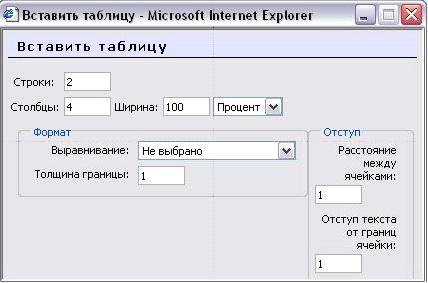
![]() Заполнять их надо внимательно, так как (в отличие от параметров картинки или ссылки), выделив таблицу и повторно нажав иконку
Заполнять их надо внимательно, так как (в отличие от параметров картинки или ссылки), выделив таблицу и повторно нажав иконку ![]() , вы уже не сможете откорректировать значения всех указанных здесь параметров данной таблицы, а вставите новую.
, вы уже не сможете откорректировать значения всех указанных здесь параметров данной таблицы, а вставите новую.
Итак, в окне параметров вы вводите:
- начальное количество строк и столбцов таблицы и ее ширину, которую вы можете задавать в процентах по отношению к ширине страницы или в пикселях;
- способ выравнивания таблицы относительно текста (значение этого параметра такие же самые, как и для выравнивания графики);
- толщину рамки, расстояния между каморками и отступление текста от границы каморки (в пикселях).
Завершив введение параметров, нажмите кнопку ОК или Отменить.
![]() В некоторых браузерах (например, Internet Explorer) случается, что этих кнопок не видно в поле зрения. Тогда надо нажимать клавишу Tab пока вы их не увидите.
В некоторых браузерах (например, Internet Explorer) случается, что этих кнопок не видно в поле зрения. Тогда надо нажимать клавишу Tab пока вы их не увидите.
Новообразованная таблица имеет столбцы одинаковой ширины. В дальнейшем ширина столбцов и высота строк регулируется автоматически, в зависимости от расположенного в них текста и ширины и высоты всей таблицы. Вручную, перетягиванием маркеров можно регулировать только ширину и высоту всей таблицы, а не отдельных столбцов и строк.
Текущая ячейка имеет маркеры в виде треугольников, которые разрешают прибавить пустой столбец слева и справа от текущей клеточки или пустую строку над или под ней. Маркеры с изображением перечеркнутого кружочка ликвидируют текущую строку или столбец вместе со всеми введенными в них данными. Если вы нажали маркер случайно, можете отменить одну или несколько последних операций, нажав иконку
![]() или комбинацию клавиш Ctrl+Z.
или комбинацию клавиш Ctrl+Z.